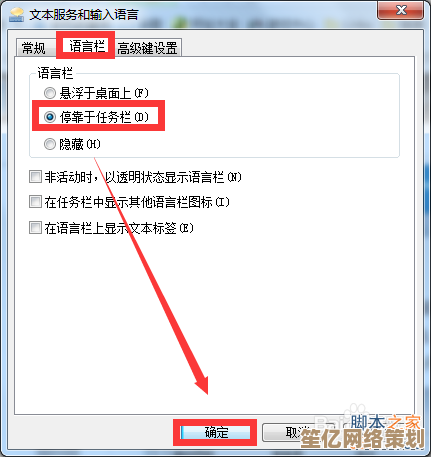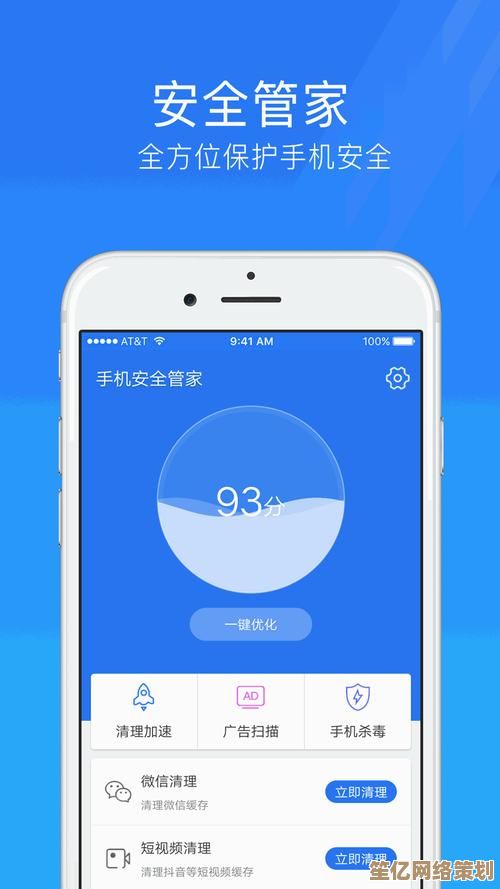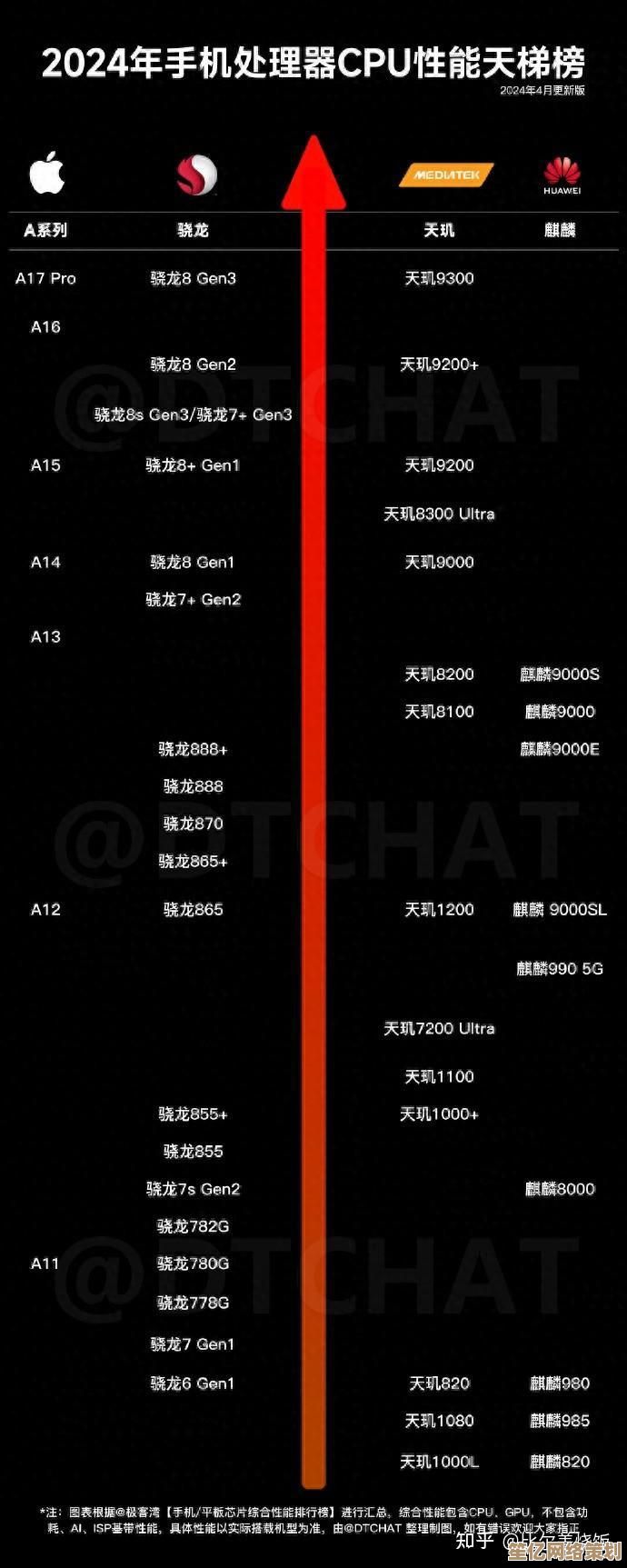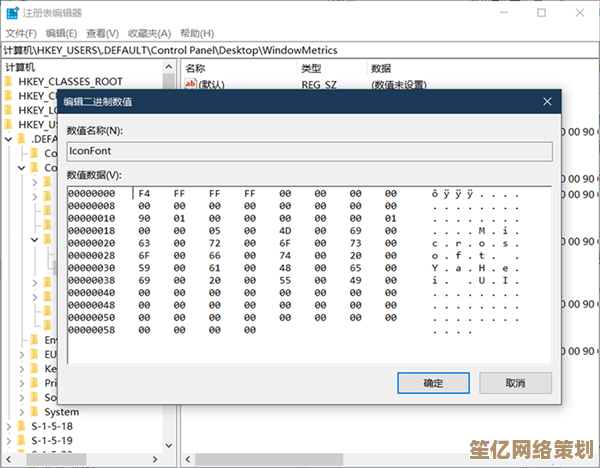跟着小鱼学习设置网络打印机与共享打印的实用技巧
- 问答
- 2025-10-02 08:54:16
- 1
OK,说到设置网络打印机这个事,我真是有一肚子话想说,上次帮朋友小陈搞他那台老掉牙的HP LaserJet,差点没把我自己逼疯——明明电脑显示连接上了,一打印,纸张安静得像在冬眠❄️,后来发现,居然是驱动版本选错了……这种破事估计谁都遇到过吧?
所以今天干脆唠一唠,我自己总结的“小白友好型”网络打印机设置技巧,不一定完美,但绝对真实,带点我的翻车经验🤦。
▍一、先别急着插线!搞清楚“网络打印”有两种
很多人一拿到打印机,立马插USB线装驱动——停!这习惯得改,现在大部分打印机支持两种模式:
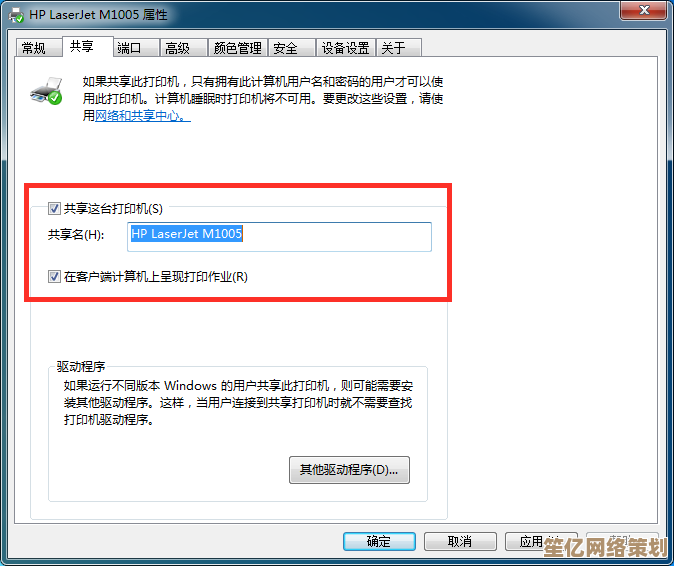
- 有线/无线直接连接:打印机自己连Wi-Fi或插网线,变成独立网络设备(比如IP地址是192.168.1.XX)。
- USB共享打印:打印机连在一台电脑上,其他电脑通过这台“主机”共享打印。
我一般推荐第一种,因为主机电脑万一关机,其他人全得抓瞎😵,但如果你打印机太老(像小陈那台),可能只能选第二种。
▍二、实战案例:无线打印机设置翻车实录
上次给我妈装一台Canon TS系列,折腾了半天,明明Wi-Fi密码输对了,打印机死活不上线,后来发现是她家路由器开了“AP隔离”(就是防止设备之间互相访问的功能)。
👉 解决办法:进路由器后台关掉这个选项(一般在“无线设置”高级里),或者换个网络频段——很多老打印机只支持2.4GHz,连5GHz会崩。
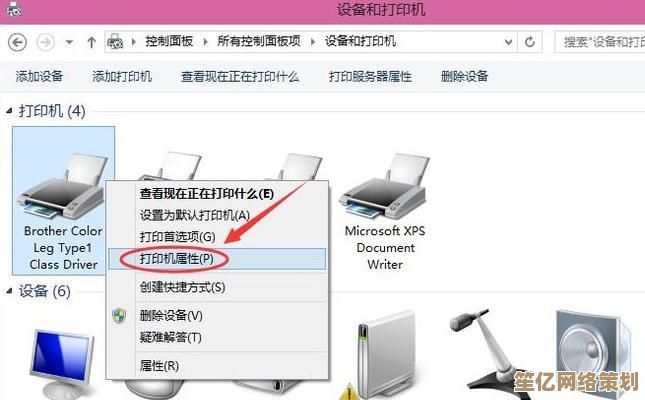
还有一个坑:Windows自己动不动就更新驱动,结果打出来全是乱码📄,后来我学乖了,手动去官网下驱动包,装的时候选“添加打印机”→“使用IP地址”→输入打印机IP→从磁盘安装,稳得像老狗。
▍三、共享打印:别忘了权限这玩意!
公司里经常要共享打印机,有次行政小妹喊:“共享打印机别人看不到啊!”
我过去一看——哦,主机电脑的网络发现没开,共享选项像没解锁的成就🔒。
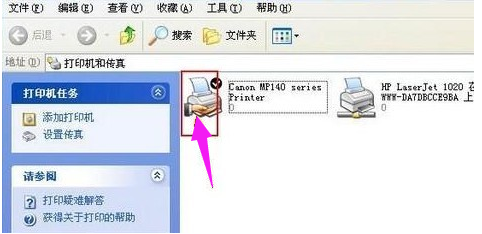
关键步骤:
- 控制面板→网络和共享中心→高级共享设置→启用网络发现+文件打印机共享
- 右键打印机属性→共享→勾选“共享这台打印机”
- 想更稳的话,再去“安全”标签里给Everyone加个打印权限(别怕,这不算开闸放水🐟)
▍四、手机打印?AirPrint/安卓各有各的脾气
我妈经常问我:“手机怎么打?” 其实现在很多打印机支持AirPrint(苹果)或Mopria(安卓)。
但——如果你家打印机不支持,也别慌。
- 苹果用户:下个打印机厂商的App(比如HP Smart、Epson iPrint),就能直接打。
- 安卓党:更野路子,用第三方工具像“PrinterShare”(但小心广告多),或者干脆用电脑开个共享文件夹,手机发文件过去再打……(是的,有点土但有效🌾)
▍最后啰嗦一句
打印机这东西,有时候真得靠玄学:重启路由器、重插电源、重新添加打印机……三连操作能解决80%的问题,如果还不行,就去喝杯茶🍵,回来可能它自己就好了——别问我为什么,经验之谈。
希望这些碎碎念对你有用!遇到问题欢迎吐槽,咱们一起骂完再解决😂。
本文由太叔访天于2025-10-02发表在笙亿网络策划,如有疑问,请联系我们。
本文链接:http://waw.haoid.cn/wenda/16736.html